Cómo lanzar un negocio de paseo de perros con WordPress y MemberMouse
¿Quiere transformar su amor por los perros en un negocio próspero que haga mover la cola?
Si la idea de poner en marcha su propia empresa de paseo de perros le hace saltar el corazón como un spaniel saltarín, ¡siga leyendo!
Construir el sitio web de su empresa puede no sonar tan emocionante como recorrer parques con sus amigos peludos, pero es una parte esencial del proceso.
No te preocupes si no eres un experto en tecnología. WordPress, con su plataforma fácil de usar, junto con MemberMouse, hace que crear un sitio web profesional sea más sencillo que nunca.
Si cree que un "plugin" es una especie de neutralizador de olores para perros y nunca ha oído hablar de un sistema de gestión de contenidos (CMS), quédese por aquí.
Esta guía te ayudará a comenzar tu andadura empresarial y te proporcionará un sitio web profesional para pasear perros, aunque no tengas experiencia con WordPress.
Vamos allá.

Herramientas para la tarea
Para poner en marcha tu negocio online de paseos de perros, necesitarás estas herramientas digitales:
- WordPress
- MemberMouse
- WPForms
- Zapier
Si es la primera vez que utiliza estas herramientas, no se preocupe. En esta guía te explicamos cómo configurar y utilizar cada una de ellas.
Cómo crear su negocio de paseos de perros con WordPress
Siga estos pasos para crear su negocio de paseo de perros en línea utilizando WordPress y MemberMouse.
Paso 1: Configurar WordPress
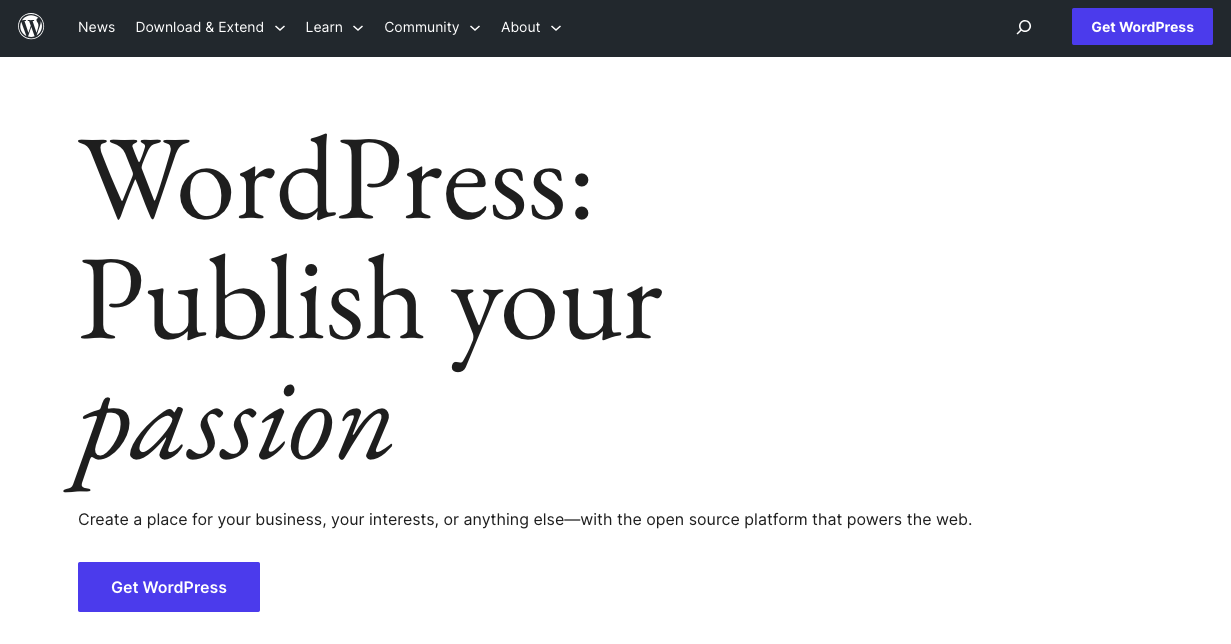
WordPress es un sistema de gestión de contenidos (CMS) utilizado por más del 40% de todos los sitios web del mundo.
Un CMS es un software que permite a los usuarios crear, gestionar y modificar el contenido de un sitio web sin necesidad de conocimientos técnicos especializados o de codificación.
WordPress, al ser fácil de usar y altamente personalizable, lo convierte en un CMS ideal para emprendedores en ciernes como usted.
¿Por qué WordPress?
Estas son algunas de las razones por las que recomendamos optar por WordPress:
1. Sólo pagas por lo que necesitas
WordPress se puede descargar, instalar y utilizar de forma gratuita. Esto lo convierte en una opción asequible, especialmente para pequeñas empresas con un presupuesto ajustado.
Hay algunos costes, como la compra de un nombre de dominio, alojamiento web, temas y plugins (que aportan funcionalidad adicional a su sitio web), pero el software principal no le costará ni un céntimo.
Sólo pagas por los diseños y funciones de los que realmente puedes beneficiarte.
2. Ofrece temas profesionales
Los temas son la base del diseño y la distribución de su sitio web, y WordPress ofrece miles de ellos, muchos completamente gratuitos.
Eso significa que puede utilizar un tema ya hecho, personalizarlo con su logotipo, imágenes y contenido escrito, y tener un sitio de aspecto profesional en cuestión de minutos.
Además, la mayoría de los temas son personalizables, lo que te permite modificar colores, diseños, fuentes y mucho más para adaptarlos a tu marca.
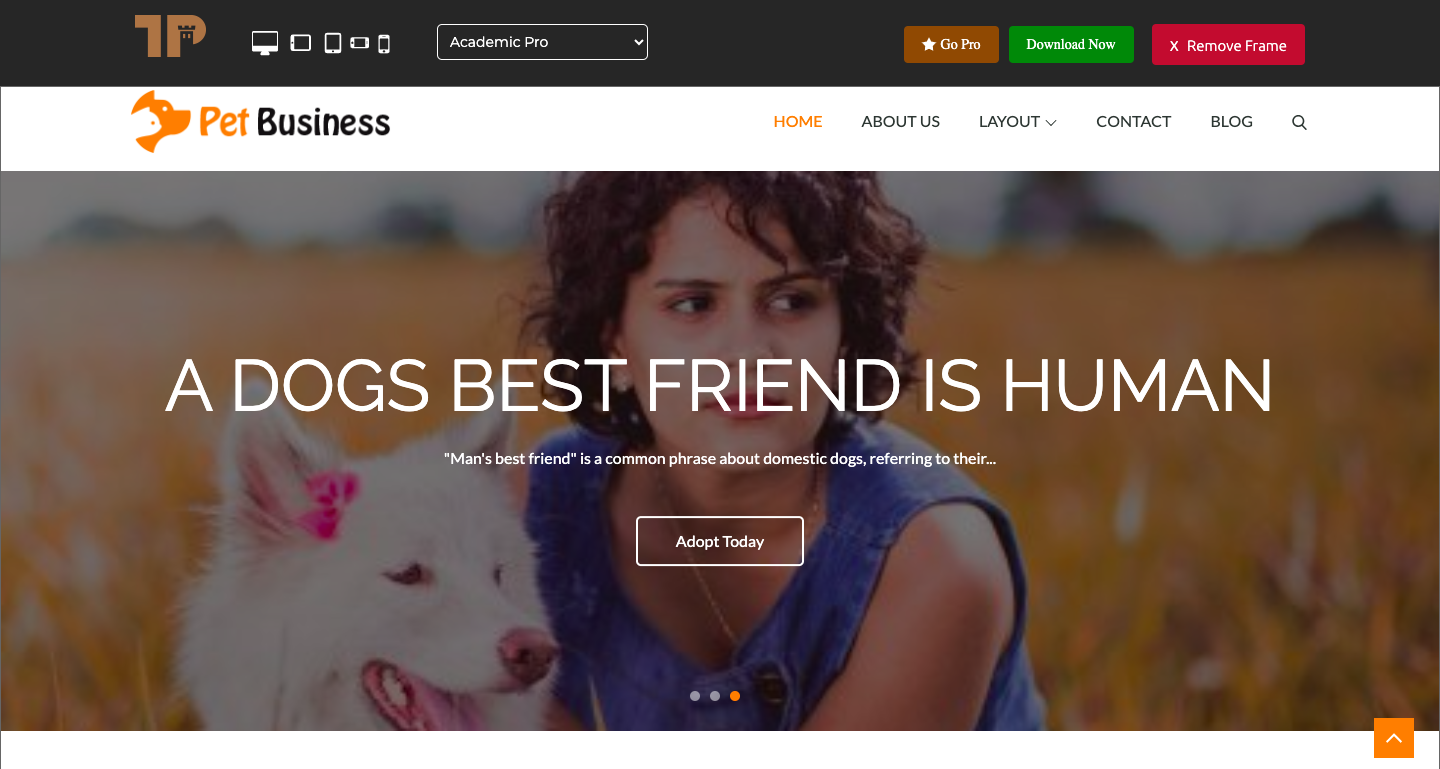
3. Tiene ventajas SEO
SEO son las siglas en inglés de optimización para motores de búsqueda. El SEO es importante si quiere que los clientes le descubran en Google y Bing.
WordPress es conocido por su facilidad para el SEO. Viene con una variedad de herramientas y plugins que pueden ayudar a optimizar su sitio web para clasificar mejor en los resultados del motor de búsqueda.
Plugins como SEOPress y Todo en uno SEO le facilitan la gestión de su configuración SEO.
Hay otras cosas que puedes hacer con WordPress para optimizarlo para las búsquedas. Por ejemplo, puede optimizar su sitio para que cargue más rápido y utilizar temas con diseños adaptables (que cambian para ajustarse al tamaño de las distintas pantallas).
Ambos son factores que los motores de búsqueda como Google favorecen, ayudando a que su sitio se clasifique aún mejor.
Comprar un nombre de dominio y un servicio de alojamiento web
Antes de empezar, tendrá que conseguir un nombre de dominio y un alojamiento web, que los proveedores de alojamiento suelen ofrecer en paquetes.
Recomendamos utilizar DreamHost (recomendado por WordPress) por su asequibilidad y fiabilidad.
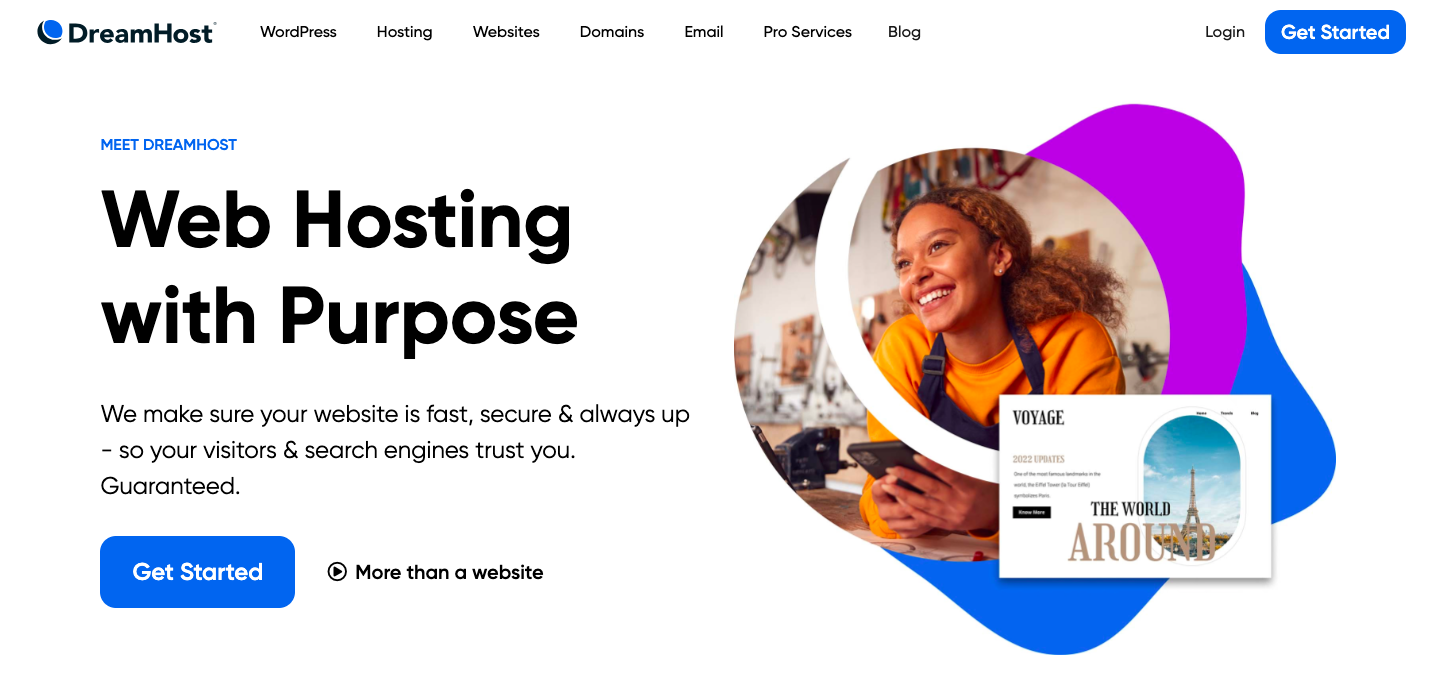
Elija un tema de WordPress que se adapte a su negocio
Existen innumerables temas disponiblesmuchas de las cuales son incluso gratuitas.
Puedes buscar en la biblioteca de temas de WordPress.org para cualquier sector. Por ejemplo, al buscar temas relacionados con "mascotas" se obtienen los siguientes resultados.
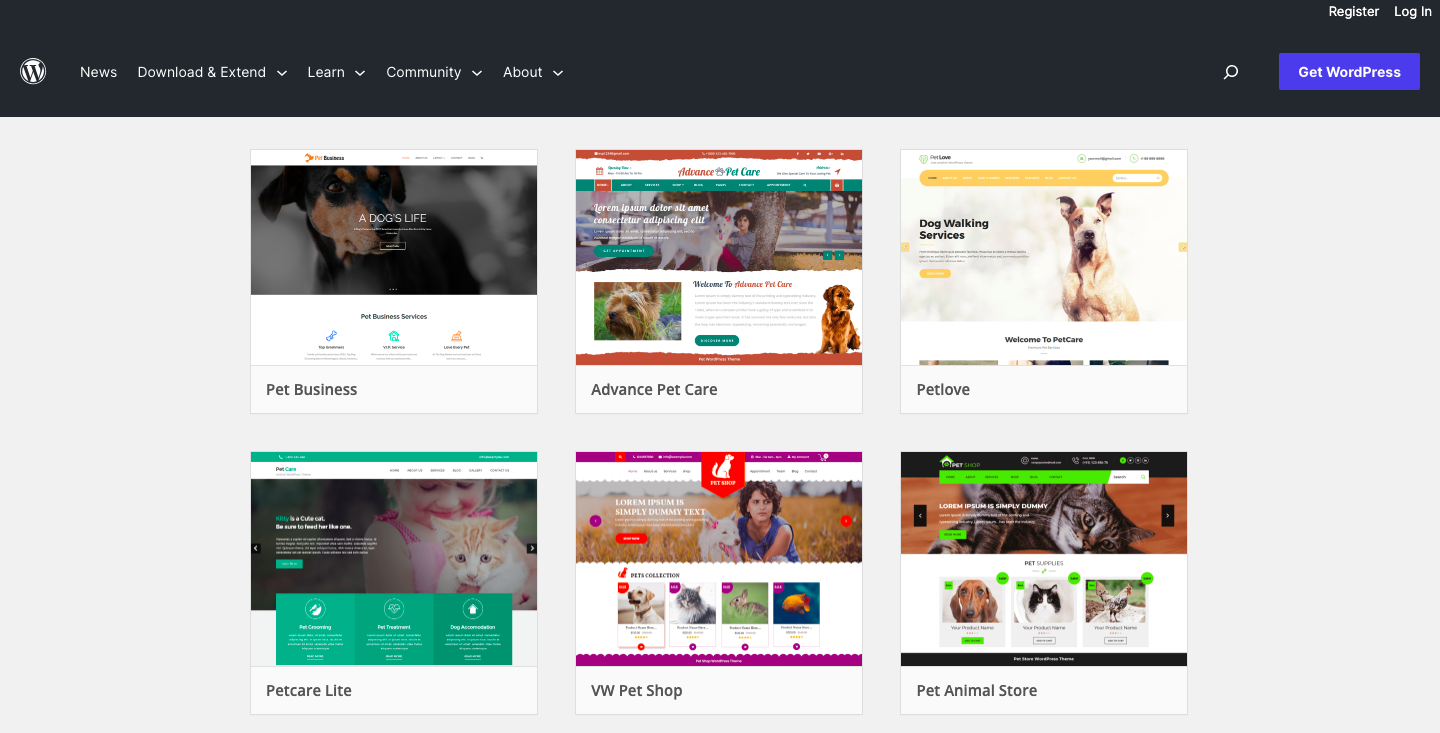
Lo mejor de elegir un tema existente que se adapte a tu sector es que ya tienes la mayoría de las funciones que necesitas listas para usar. Tampoco tienes que gastar tiempo y dinero en buscar imágenes de stock para tu negocio.
Paso 2: Construir su sitio con MemberMouse
Una vez configurado su sitio de WordPress, es hora de instalar MemberMouse, un plugin de WordPress que proporciona una sólida plataforma para gestionar su negocio en línea.
MemberMouse le permite:
- Crear una contraseña protegida área de clientes en su sitio
- Desarrolle niveles de afiliación con opciones de facturación periódica
- Vender cursos y consultas en línea
- Crear comunidades VIP
- Contenidos premium de pago
A través de su sitio web impulsado por MemberMouse, sus clientes pueden contratar servicios puntuales o periódicos de paseo de perros.
También puede ofrecer fácilmente diversos servicios relacionados con el paseo de perros para diversificar sus ingresos.
Por ejemplo, puede vender un curso en vídeo sobre cuidado de mascotas, adiestramiento de mascotas y compartir las mejores prácticas de paseo de perros que utiliza mientras pasea a los perros de sus clientes. O puede ofrecer un servicio de canguro para miembros VIP.
En última instancia, tú decides cómo estructurar y monetizar tu negocio.
Instalar MemberMouse
Lo primero que debe hacer es instalar y activar MemberMouse. Sigue este vídeo para empezar:
Crear productos
Una vez configurado, es hora de añada algunos productos a su sitio. Puede tratarse de productos o servicios puntuales, planes de pago, productos de suscripción, etc.
1. En el panel de control de WordPress, vaya a MemberMouse > Configuración del productoy seleccione la pestaña Productos.
2. Haga clic en el botón verde + Crear producto que abrirá un cuadro de diálogo.
3. Nombre el producto. Por ejemplo "Hasta 3 paseos a la semana".
4. Dado que el paseo de perros es un servicio y no un producto físico, puede dejar el SKU en blanco.
5. Deje el acceso asociado como Ninguno por ahora. Volveremos a ello más tarde.
6. Ajuste el Precio por su servicio.
7. En Ensayo puede ofrecer un descuento o una prueba gratuita durante un periodo limitado.
8. Si está creando un servicio que requiere facturación periódica, marque la casilla Suscripción caja. A continuación, introduzca el Período de recarga con qué frecuencia quieres que paguen tus abonados. Puede elegir semanal, mensual o anualmente.
Crear niveles de afiliación
Ahora es el momento de establecer niveles de afiliación. Son los que permiten a sus clientes crear una cuenta protegida por contraseña en su sitio web.
Puede tener un solo nivel de afiliación, o configurar varios niveles de afiliación con diferentes "productos".
Por ejemplo, es posible que desee configurar:
- Un nivel básico que da derecho a un máximo de 3 paseos semanales
- Un nivel intermedio que ofrece hasta 5 paseos a la semana y acceso limitado a consejos de entrenamiento.
- Un nivel premium para hasta 5 paseos semanales, acceso completo a cursos de formación y consejos en línea, y derecho a hasta 7 días de canguro al año.
Estos son los pasos para configurar los niveles de afiliación:
1. En el panel de control de WordPress, vaya a MemberMouse > Configuración del productoy seleccione Niveles de afiliación ficha.
NOTA: Por defecto, MemberMouse establece un nivel de afiliación predeterminado. Puede identificar la cuenta gratuita por el icono de la bandera naranja. Este nivel de afiliación predeterminado se asigna a cualquier miembro que realice una compra única en su sitio.
Por ejemplo, si reservan una sesión puntual para pasear al perro, pero no se inscriben como clientes habituales, hay que asignarles un nivel de afiliación.
2. Para crear un nivel de afiliación de pago, haga clic en el botón verde + Crear nivel de afiliación en la parte superior de la página. Aparecerá un cuadro de diálogo con la configuración de su nuevo nivel de afiliación.
3. Mantenga el Estado como Activo
4. Configure Tipo de afiliación como Pagado y seleccione el Producto(s) que desea asociar al nivel de afiliación. Puede seleccionar varios productos manteniendo pulsada la tecla tecla ctrl en su PC o el tecla cmd en tu Mac mientras haces clic.
5. También puede cambiar el valor predeterminado Correo electrónico de bienvenida mensaje e incluso incluir SmartTags para personalizar el correo electrónico con el nombre del usuario.
Paso 3: Configurar la programación de citas con WPForms
Ya ha creado un sitio de afiliación para que sus clientes realicen pagos únicos y periódicos. Una guinda más para agilizar la experiencia de tus clientes con tu servicio y reducir tu tiempo de administración: Reservas en línea.
Con programación de citas, sus clientes pueden reservar turnos para pasear a su perro en su sitio web. E incluso hay una forma de vincular las reservas en línea a tu calendario de Google para estar siempre al día y evitar que coincidan los horarios.
Para ello, utilizaremos WPForms y Zapier para crear un sistema de reserva de citas que se integre con Calendario de Google. Conozcamos estas herramientas.
WPForms
WPForms le permite crear formularios para su sitio web WordPress sin necesidad de escribir ningún código.
Ofrece una sencilla interfaz de arrastrar y soltar, por lo que crear un formulario es tan fácil como seleccionar los campos que desee y colocarlos donde quiera que aparezcan.
Zapier
Zapier es una herramienta de automatización en línea que conecta tus aplicaciones favoritas, como Gmail, Slack, Mailchimp y más de 2000 más.
Puede conectar dos o más aplicaciones para automatizar tareas repetitivas sin codificar ni depender de desarrolladores para crear la integración.
Calendario de Google
Calendario de Googlecomo probablemente ya sepas, es un servicio de gestión del tiempo y programación de calendarios desarrollado por Google.
Ahora, vamos a ver cómo utilizar estos tres juntos:
1. Crear un nuevo formulario en WPForms
- Después de instalar el plugin WPForms, vaya a su panel de WordPress. Haga clic en WPForms > Añadir nuevo.
- Asigne un nombre a su formulario, seleccione la opción Formulario de cita y personalícela con los campos necesarios (como fecha, hora, nombre del cliente e información de contacto).
- Guardar tu formulario cuando hayas terminado.
2. Inserte el formulario en su sitio web
- Vaya a la página en la que desea añadir el formulario, haga clic en el botón +. Añadir bloque y seleccione WPForms.
- Seleccione el formulario que acaba de crear y, a continuación actualización o publique su página.
3. Crear un nuevo Zap en Zapier
- Inicie sesión en su cuenta Zapier y haga clic en el botón Hacer un Zap botón.
4. Ajuste el disparador
- Buscar WPForms en la barra de búsqueda. Selecciónelo y, a continuación Nuevo formulario evento desencadenante. Haga clic en Continúe en.
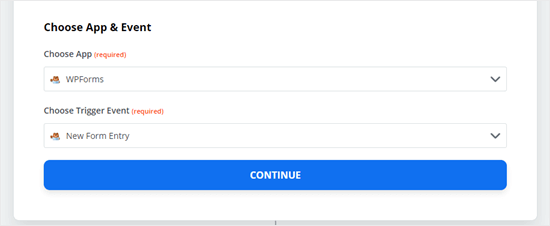
5. Conecte su cuenta WPForms
- Necesitará la URL de su sitio web y la clave API de WPForms, que encontrará en WPForms > Configuración > Integraciones en el panel de control de WordPress.
- Pegue su clave API y URL del sitio web en los campos correspondientes de Zapier y, a continuación, haga clic en Sí, continúe.
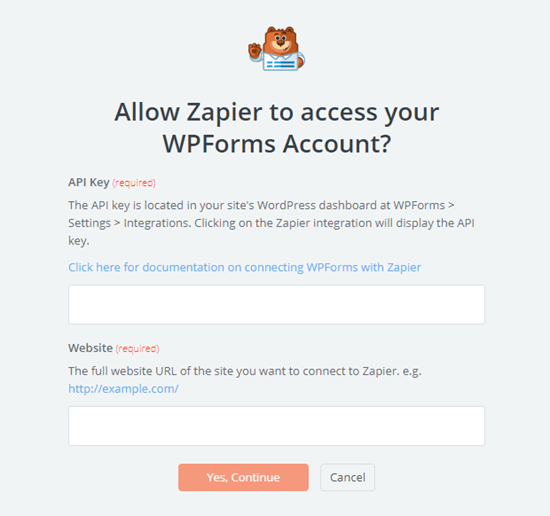
6. Configurar el disparador
- Elija el formulario que ha creado del menú desplegable y, a continuación, haga clic en Continúe en.
- Probar el gatillo para asegurarse de que funciona
- Haga clic en Continúe en otra vez.
7. Establezca la acción
- Búsqueda de Google Calendar en la barra de búsqueda y selecciónelo.
- A continuación, elija la opción Crear evento detallado evento de acción.
- Haga clic en Continúe en.
8. Conecte su cuenta de Google Calendar
- Siga las instrucciones para permitir el acceso de Zapier a su cuenta de Google, y seleccione el calendario donde desea programar sus citas.
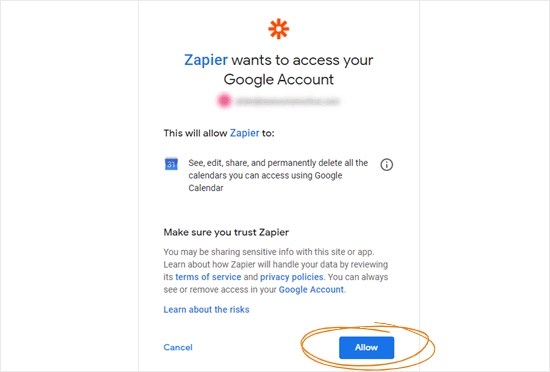
9. Establezca la acción:
- Verás un formulario donde puedes detallar el evento. Rellene los campos Resumen, descripción, ubicación, fecha y hora de inicioy Fecha y hora de finalización utilizando los campos correspondientes de su formulario WPForms.
- Rellene los demás campos que sean necesarios.
- Haga clic en Continúe en.
10. Pruebe su Zap
- Haga clic en Probar y continuar.
- Si la prueba se ha realizado correctamente, aparecerá un nuevo evento en Google Calendar con los datos introducidos en el formulario.
11. Active su Zap
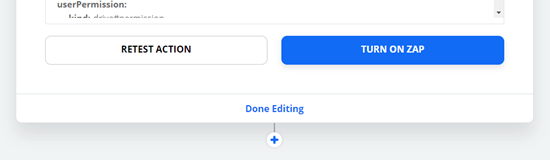
- Haga clic en Activar Zap.
Ahora, cada vez que alguien rellene el formulario de tu sitio web, se creará automáticamente un evento en tu Google Calendar con todos los detalles de la cita.
Recuerde que se trata de una guía básica. Puede personalizar aún más su formulario y su Zap según sea necesario para satisfacer las necesidades de su negocio de paseo de perros.
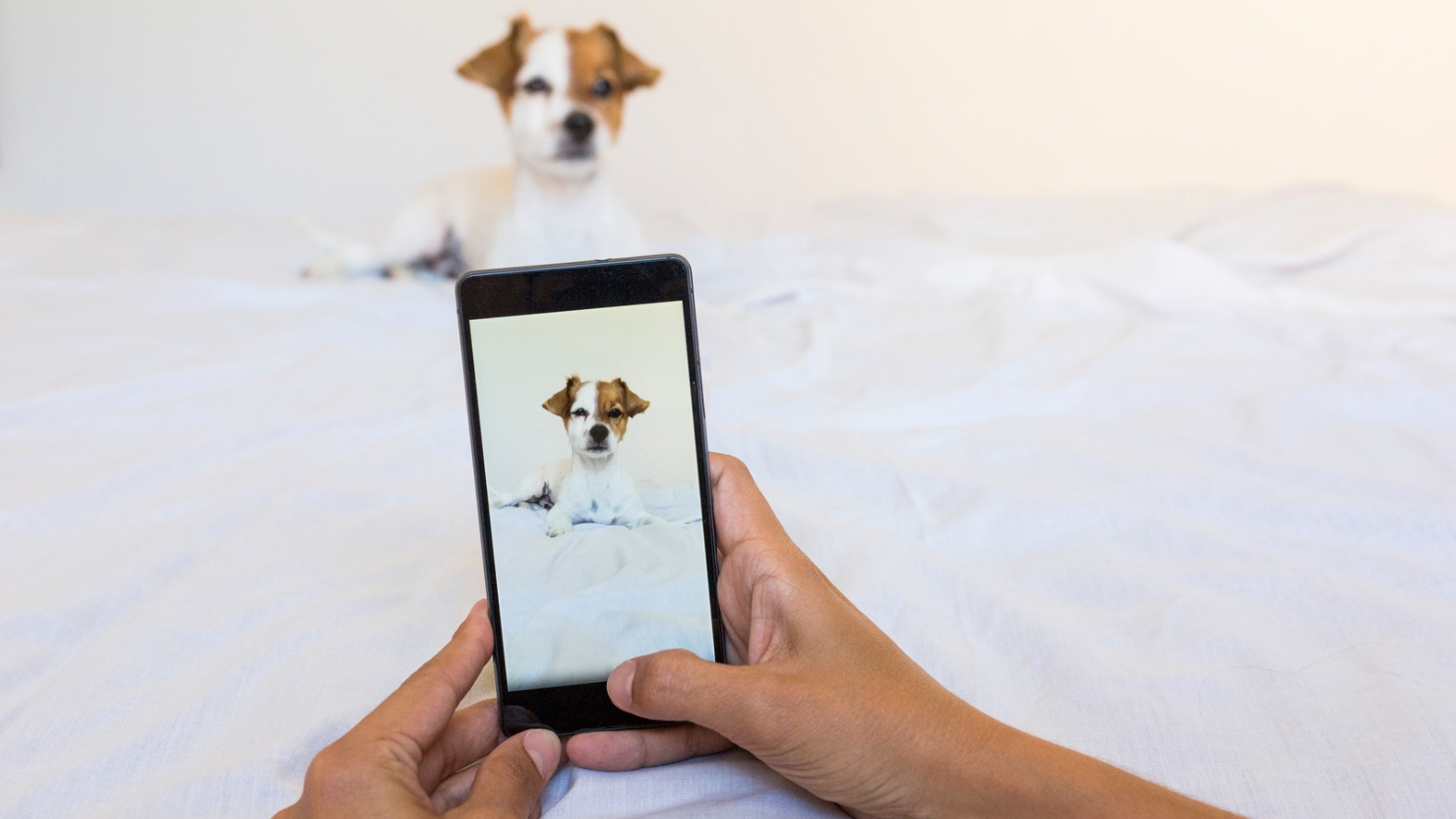
4. Cómo comercializar su negocio de paseo de perros
Con su sitio web listo, es hora de correr la voz sobre su nuevo negocio de paseo de perros.
Plataformas de redes sociales como Facebook e Instagram pueden servir como canales eficaces para promocionar sus servicios e interactuar con clientes potenciales. Puedes utilizar hashtags y etiquetas de ubicación para conseguir seguidores locales.
Registre su empresa en Google My Business facilitará que la gente encuentre tus servicios en las búsquedas locales y en Google Maps.
Recuerde que el marketing boca a boca puede ser un activo inestimable para su empresa. Anime a sus clientes a compartir sus experiencias positivas con su red de contactos.
Colaborar con otras empresas locales, como clínicas veterinarias o tiendas de artículos para mascotas, también puede ser un enfoque fructífero para ampliar su base de clientes.
Considere la posibilidad de ofrecer una bonificación por recomendación o un descuento por ser cliente por primera vez para atraer a nuevos clientes. En La función de cupones de MemberMousepuede configurar y distribuir fácilmente estos descuentos.
Resumen
Empezar tu propio negocio de paseos de perros te permite combinar tu amor por los animales con una emocionante carrera o un trabajo extra. Con WordPress y MemberMouse, crear un sitio web eficiente, fácil de usar y de aspecto profesional es muy sencillo.
En resumen, estos son los pasos para poner en marcha un negocio de paseos de perros con WordPress y MemberMouse:
- Configure su sitio web WordPress
- Cree su sitio de afiliación con MemberMouse
- Conecte WPForms a Google Calendar a través de Zapier para facilitar la programación
- Comercialice su nuevo negocio de paseo de perros
Ha llegado el momento de aprovechar tu pasión por los perros y tu espíritu emprendedor para crear un negocio que os proporcione alegría tanto a ti como a tus clientes de cuatro patas.
¿A qué espera? Coge una correa y empieza a pasear a tu perro.
¿Tiene alguna pregunta o comentario que hacernos? No dudes en compartirlos con nosotros en los comentarios.
Si te ha gustado este artículo, no dejes de seguirnos en Facebook, Twitter, YouTubey LinkedIn!
 Blog
Blog Podcast
Podcast Ayuda
Ayuda Acceso de clientes
Acceso de clientes








